视频转音频:英语听力材料DIY
2010-09-06王伟军
王伟军
视频转音频:英语听力材料DIY
王伟军
(潍坊职业学院 山东 潍坊 261041)
听力材料是提高英语听力的必要工具。本文通过详细介绍将各种格式的视频文件转换为音频文件的方法,使广大英语爱好者能够轻松获得免费且自己喜爱的音频听力材料,解决了听力资料的来源问题。
DIY;视频;音频;格式转换
DIY,即英文单词“Do It Yourself”,译成汉语就是“自己动手做”的意思。
当前,随着社会的快速发展,与不同国家、不同肤色的人顺畅地交流变得愈发重要起来。英语作为一种常用交流工具越来越受到人们的重视。大量在校学生以及社会各行业人士,都在为学好英语而苦苦努力。
学好语言的一个重要条件就是要有好的语言环境。如何才能营造一个学习英语的好氛围呢?创造条件多听多说是非常必要的。听和说是相互影响的,在听的过程中可以纠正并强化发音,还可以通过模仿来提高说的能力。听力训练其实是一个量变到质变的过程,通过反复地听,可以达到快速提高听说能力的目的。
听力材料的选择是非常重要的,选择恰当,才能激发学生的学习兴趣,从而达到提高听力的目的。现在市场上的听力材料品种花样繁多,如何选择也成了一个问题。其实,只要掌握些许计算机知识就可以自己动手做适合自己的免费听力材料。
DVD影碟转换
当你对枯燥的新闻听力感到厌烦时,可以试试听一些对话较多、语速较缓的电影或者电影片断。但是我们接触的大多是影像资料,如何方便快捷地将它们转换为音频文件呢?过程其实很简单。只要你有一张自己喜欢的DVD影碟,然后在你的电脑上再安装一个软件就可以轻松地抓取碟片上的音频了。这个软件就是“Ultra Dvd2mp3”,该软件操作界面简单,使用起来十分方便。下面笔者就简单地介绍一下如何通过该软件来提取DVD上的音频。
首先,将DVD碟片放入电脑光驱后,双击桌面上的“Ultra Dvd2mp3”图标,进入该软件的操作界面,如图1所示:

图1 Ultra Dvd2mp3操作界面图
然后,单击菜单栏的第一个图标“打开DVD”,如图2所示。如果电脑上安装有多个光驱,可以单击第二个图标“选择DVD”选择装载碟片的光驱。如果碟片装载成功,软件界面上就会自动显示根据碟片上的章节划分的音频文件目录,如图3所示。
第三,点击“输出目录”右侧的省略号标记,选择转换后音频文件存放的位置,如图4所示。
第四,点击“选择音轨”右侧的下拉箭头。一般而言,在打开DVD后的第一个音轨都是英文音轨,但是由于DVD内容十分丰富,有的影片还带有导演或者演员的评论音轨,那也是练习听力的好材料。如果对音轨的内容不确定还可以点击菜单栏里的“播放音频”试听,如图2所示。

图2 菜单栏示意图

图3 Ultra Dvd2mp3自动显示的音频文件目录图

图4 选择存放位置示意图
第五,选择需要转换的章节,笔者建议全部转换,因为这样听起来具有连贯性,不会感觉内容上的突兀。
第六,进行音频文件属性的设置,界面如图5所示。如果要把所有选中的音频文件转换成一个文件的话,可以单击操作界面中间的一个绿色按钮。如果该按钮变为亮绿色则说明所有选中的音频文件将转换成一个文件。要说明的是,为了操作方便最好不要点击此按钮,人为地划分段落倒不如按照影片中的章节进行自然划分。关于输出类型、歌手、专辑、MP3风格可以根据自己的爱好进行选择和填写。对于MP3比率,笔者建议采用128kbps,文件体积不会太大,但听起来非常清晰。MP3品质采用默认“好的品质(快)”即可。至此前期任务就完成了。

图5 音频文件属性设置界面图
第七,点击菜单栏中的“转换”按钮,如图2所示。稍待片刻,音频文件即转换到图4预定的位置了。
其他视频文件转换
如果不是DVD碟片,而是从网上下载的视频文件,是不是就没办法转换成音频了呢?当然不是。现在网络上有着海量的信息,很多网站提供了大量的视频信息。比如,有一次笔者就从新华网上下载了一个叫 “06年两会期间李肇星部长答记者问”的视频文件,其中的口译非常不错,便将其转换为音频文件,放在MP3播放器上作为听力材料。
其实这个过程非常简单,只需要一个软件即可,这就是“AVI MPEG WMV RM to MP3 Converter”, 在使用上和“Ultra Dvd2mp3”大同小异。下面笔者就简单介绍一下它的操作过程。
首先,双击桌面上的图标“AVI MPEG WMV RM to MP3 Converter”进入该软件的操作界面,如图6所示。

图6 AVI MPEG WMV RM to MP3 Converter操作界面图
其次,点击菜单栏里的第一个按钮来打开所要获取音轨的视频文件,再通过面板下部的控制区域选择所要截取音频的区域,先设定“开始时间”,然后是“结束时间”,并可以通过 “播放”按钮来查看。
再次,选择好截取的视频片断后,可以点击菜单栏里的第三个按钮 “设置”来进行目标文件格式的设置。可供转换的目标格式为:MP3、WAV、OGG、WMA。同时还可以进行音频质量的设定。要注意的是,如果不希望将音频文件转换到默认目录下,可以选择“与来源文件相同”,如图7所示。
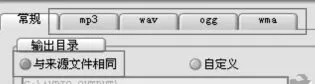
图7 “设置”界面图
最后,在完成此前的设置后,点击菜单栏里的“转换”按钮进行转换。稍等片刻音频文件就出现在目标文件夹里了。
音频文件切割
通过“AVI MPEG WMV RM to MP3 Converter”转换出来的音频文件往往是一个大的音频文件,如果你转换了整部电影,通过MP3播放器播放起来可能不是很方便,如果要听一下电影进行到30分钟的一句台词的话,可能要按着“快进”键很长时间。但如果能够将音频文件切割成若干个小文件,操作就方便多了。
其实,实现这样愿望也很简单,我们可以通过另外一款软件来操作。网上可以搜索到很多文件切割软件,笔者在这里推荐一款极易操作的软件,那就是“MEDA MP3 Splitter”。
下面笔者简单介绍一下该软件的使用方法。双击桌面上的“MEDA MP3 Splitter”图标,进入该软件的操作界面,如图8所示。

图8 MEDA MP3 Splitter操作界面图
在剪切之前,我们须先认识图9中的几个重要按钮,它们是整个操作流程的关键。从左侧开始,第一个按钮“打开”,通过它来确定要进行切割的音频文件的位置,注意该软件只支持MP3格式的文件,如果不是MP3格式,须通过其他软件先进行格式转换。第二个按钮“保存已分割的文件”,设置好剪切点的文件可以通过这个按钮进行保存。第三个按钮“转换为WAV”,通过这个按钮可以将当前的文件转换为WAV格式。第四个按钮“保存剪切点”,对文件进行剪切点的设置后可以通过该按钮将剪切点保存成PTL文件,在以后的文件切割中加以运用。第五个按钮是“添加剪切点到当前位置”。你可以使用鼠标在音频文件的波形图上任意移动,并通过该按钮将该位置设置为剪切点。第六个按钮“显示添加剪切点对话框”,该按钮的作用是通过对话框的形式快速设置剪切点。第七个按钮“清除剪切点”,主要作用是清除当前已设置的所有剪切点。第八个按钮“剪切点编辑器”,通过该按钮可以选择清除某个剪切点或者所有剪切点,是对第七个按钮功能的补充。第九个按钮“设置”,通过该按钮可以设置所剪切文件的保存位置,并解决MP3文件ID3标签的设置等问题。最后一个按钮是“帮助主题”。
接下来,我们具体看看如何来切割一个MP3文件。
先通过按钮1来打开所要切割的文件,文件打开后会在软件的操作界面下方显示该MP3文件的波形图,如图8所示,以方便使用者设置剪切点。

图9 MEDA MP3 Splitter的几个重要按钮示意图
接着,可以通过按钮5进行剪切点的设置,并配合使用按钮7和按钮8进行剪切点的编辑。在剪切的过程中可以通过“播放”按钮试听,以确定剪切点的具体位置(如图8)或通过按钮6来进行剪切点的快速设置(这也是笔者通常使用的方法)。单击按钮6,在“添加两个或以上的剪切点”选项中进行设定,笔者通常是每10分钟剪切成一个音频文件,也就是说如果电影长度约90分钟的话,该设置应为“将MP3文件剪切成9块”,如图10所示。

图10 用按钮6对剪切点进行快速设置示意图
然后,可以通过鼠标在波形图中对剪切点进行微调,直至满意为止。
最后,在选择完成剪切点的操作后,就可以点击按钮2对剪切的文件进行保存。点击按钮2后,将出现一个向导式的菜单,可以对目标文件的保存位置及每一个音频的ID3标签进行设置。其中默认保存路径是“C:Documents and SettingsuserMy DocumentsMy Music”。该软件剪切速度很快,一路点击“下一步”后,文件就切割好了。
以上笔者对视频文件到音频文件的转换及音频文件的切割进行了介绍,其实在具体的操作过程中,还可以根据具体情况来使用不同的软件。比如,当视频文件的音频质量不是很好的时候,转换出来的音频文件可能也会出现同样的问题。这时可以使用一些音频编辑软件进行降噪处理。笔者使用的软件是体积较小的“GoldWave Digital Audio Editor”,效果比较好。笔者在没买MP3播放器前则是通过“Nero Express”将音频文件刻录成CD,在CD机上播放的,其效果也不错,并且可以永久保存,缺点就是成本高一些。这些软件的具体使用方法笔者在这里就不一一赘述了。
除了用于英语学习外,也可以用上述方法将电影中好听的音乐截取下来转换成MP3,放在MP3播放器上欣赏。将华语电影转换成音频格式,配合着“Cool Edit Pro”等音频处理软件,加上自己的声音作为旁白来制作成广播剧也非常有趣。
总之,优秀的软件就应该进行充分利用,这样才不会辜负软件制作者的辛勤劳动。
[1]Leo Jones.New InternationalBusiness English[M].Cambridge:Cambridge University Press,2000.
[2]Richard E Mayer.Multimedia Learning[M].Cambridge:Cambridge University Press,2005.
[3]王伟军.网络技术在商务英语教学中的应用[J].中国科技信息,2008,(9):286-288.
G712
A
1672-5727(2010)11-0143-02
王伟军(1979—),男,山东潍坊人,潍坊职业学院助教,研究方向为商务英语。
